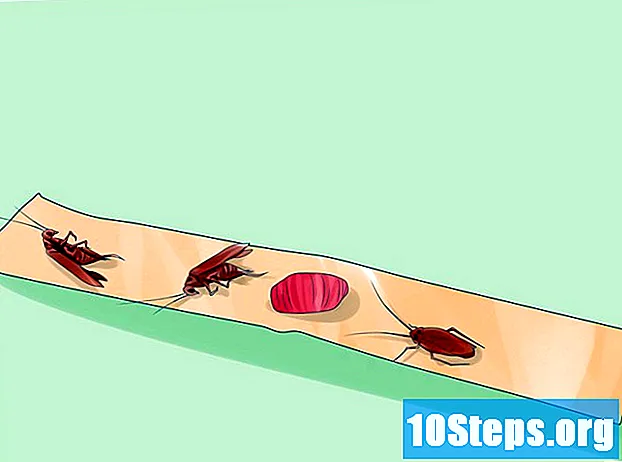Autor:
Florence Bailey
Datum Stvaranja:
25 Ožujak 2021
Datum Ažuriranja:
16 Svibanj 2024

Sadržaj
Naučite sada prilagoditi neprozirnost slojeva u Photoshopu. Na primjer, s tim znanjem moguće je spojiti dva sloja jednostavnim smanjenjem neprozirnosti onog iznad njega.
Koraci
Otvorite projekt ili sliku koju želite urediti. Da biste to učinili, istodobno pritisnite tipke "CTRL + O" na tipkovnici (ako ste Windows korisnik) ili "⌘ + O" (za one koji koriste Mac OS). Odaberite datoteku u dijaloškom okviru koji će se pojaviti i kliknite gumb "Otvori" koji se nalazi u donjem kutu okvira.

Otvorite izbornik Prozor. Traka izbornika nalazi se na vrhu zaslona.
Odaberite opciju Slojevi. Ako želite, pritisnite tipku F7 na tipkovnici. Imajte na umu da će se odmah nakon toga u donjem desnom kutu zaslona pojaviti prozor "Slojevi". Međutim, pratite nas jer je vrlo vjerojatno da je prozor „Slojevi“ već otvoren.

Kliknite Slojevi. Riječ je o kartici koja se nalazi u gornjem lijevom kutu prozora "Slojevi".
Odaberite sloj. Složeni su unutar prozora "Slojevi" i mogu se lako prepoznati po strukturi koja im je zajednička. Svaka ima, u slijedu: ikonu oka, minijaturu same slike i ime (ponekad ima više elemenata).

Otvorite potvrdni okvir neprozirnosti. Kada kliknete strelicu prema dolje, pojavit će se vodoravna traka. Okvir za neprozirnost nalazi se u gornjem desnom kutu prozora "Slojevi", pokraj postotnog broja (obično 100%).- Ako je potvrdni okvir zaključan, potrebno je otključati sloj prije podešavanja neprozirnosti. Provjerite postoji li bravica na desnoj strani naziva sloja. Ako je tako, kliknite na bravu da biste otključali sloj.
Pritisnite i držite traku neprozirnosti.
Povucite strelicu na traci neprozirnosti. Što ga više povučete ulijevo, sloj će postati prozirniji (manje neproziran). Tačno je i suprotno: povucite strelicu udesno kako biste sloj učinili neprozirnijim (manje prozirnim).
- Imajte na umu da se kad pomaknete strelicu na traci neprozirnosti, mijenja i postotni broj pored nje. Stoga, ako imate poteškoća s podešavanjem neprozirnosti pomoću strelice, ručno unesite postotak. Uvijek ne zaboravite otključati sloj.
Savjeti
- Ako vam je potrebna veća preciznost pri podešavanju neprozirnosti, radije unesite vrijednost postotka ručno, upišući ga u okvir iznad trake neprozirnosti.
- Umjesto da sagorijevate neurone pitajući se koja bi bila najbolja neprozirnost za vaš sloj, napravite nekoliko testova pomoću trake neprozirnosti, uostalom, Photoshop primjenjuje i prikazuje promjene na ekranu u stvarnom vremenu.